4.2. 웹 콘솔을 통해 upgradability 평가 및 자동 수정 적용
사전 업그레이드 단계에서 발생할 수 있는 문제와 웹 콘솔을 사용하여 자동 수정을 적용하는 방법을 확인합니다.
사전 요구 사항
- 업그레이드 준비에 나열된 단계가 완료되었습니다.
절차
cockpit-leapp플러그인을 설치합니다.# dnf install cockpit-leapp-
브라우저에서 웹 콘솔로 이동하여
root또는/etc/sudoers파일에 구성된 사용자로 로그인합니다. 웹 콘솔에 대한 자세한 내용은 RHEL 8 웹 콘솔을 사용하여 시스템 관리를 참조하십시오. RHEL 8 시스템에서 명령줄 인터페이스 또는 웹 콘솔 터미널에서 사전 업그레이드 단계를 수행합니다.
# leapp preupgrade --target 9.0업그레이드에
/etc/yum.repos.d/디렉터리의 사용자 지정 리포지토리 를 사용하려면 다음과 같이 선택한 리포지토리를 활성화합니다.# leapp preupgrade --target 9.0 --enablerepo <repository_id1> --enablerepo <repository_id2> ...-
RHSM 없이 업그레이드하거나 RHUI를 사용하려면
--no-rhsm옵션을 추가합니다. -
EUS (Extended Upgrade Support), Advanced Update Support (AUS) 또는 Update Services for SAP Solutions (E4S) 서브스크립션이 있는 경우
-- channel채널옵션을 추가합니다. 채널을 채널로 교체합니다(예:eus,aus,e4s).
웹 콘솔의 왼쪽 메뉴에서 In-place Upgrade Report 를 선택합니다.
그림 4.1. 웹 콘솔의 내부 업그레이드 보고서

보고서 테이블은 발견된 문제, 위험 평가 및 수정(사용 가능한 경우)에 대한 개요를 제공합니다.
위험 요소:
- 높음 - 시스템 상태가 저하될 가능성이 높습니다.
- 중간 - 시스템 및 응용 프로그램에 모두 영향을 줄 수 있습니다.
- 낮음 - 시스템에 영향을 미치지 않지만 애플리케이션에 영향을 줄 수 있습니다.
- info - 시스템 또는 애플리케이션에 예상된 영향을 미치지 않는 정보
- Inhibitor - inhibitor - 업그레이드 프로세스를 중단(하드) 그렇지 않으면 시스템이 부팅 가능하거나, 액세스할 수 없거나, 액세스할 수 없거나, 기능이 작동하지 않을 수 있습니다.
수정 - 보고된 문제에 대한 실행 가능한 해결 방법:
- 수정 명령 - 웹 콘솔을 통해 직접 실행할 수 있습니다.
- 해결 팁 - 문제를 수동으로 해결하는 방법에 대한 지침
보고서의 내용을 검사합니다. 헤더를 클릭하여 테이블을 정렬할 수 있습니다. 세부 정보 창을 열려면 선택한 행을 클릭합니다.
그림 4.2. 세부 정보 창

세부 정보 창에는 다음과 같은 추가 정보가 표시됩니다.
- 문제 요약 및 문제를 자세히 설명하는 지식베이스 문서에 대한 링크
- 수정 - 자동 수정(사용 가능한 경우)을 실행하거나 예약하고 적용 시 결과를 확인할 수 있습니다.
- 영향을 받는 시스템 리소스: 패키지, 리포지토리, 파일(구성, 데이터), 디스크, 볼륨
선택적으로 결과를 필터링합니다. 보고서의 왼쪽 상단에 있는 Filters (필터) 버튼을 클릭하고 기본 설정에 따라 필터를 적용합니다. 필터 카테고리는 서로 함께 적용됩니다.
그림 4.3. 필터

자동 수정을 적용할 문제를 선택합니다. 두 가지 옵션이 있습니다.
- 세부 정보 창에서 Add to Remediation Plan 버튼을 클릭하여 개별 항목을 선택합니다. 또는 세부 정보 창에서 Run Remediation s(해결 방법 실행)를 클릭하여 직접 개별 수정을 실행할 수 있습니다.
- 보고서 오른쪽 상단에 있는 Add all remediations to plan 버튼을 클릭하여 수정을 사용할 수 있는 모든 항목을 선택합니다.
웹 콘솔에서
Leapp에 필요한 질문을 검토하고 답변합니다. 응답되지 않은 각 질문은 업그레이드 보고서의 응답 파일에 필요한 답변으로 표시됩니다. 질문에 답변할 제목을 선택합니다.-
기본
True응답을 확인하려면 Add to Remediation Plan 을 선택하여 나중에 수정 사항을 실행하거나 수정을 즉시 실행합니다. 대신 기본값이 아닌 대답을 선택하려면 다음 중 하나를 수행합니다.
윤p 응답명령을 실행하여 응답 중인 질문을 지정하고 확인된 응답을 지정합니다.# leapp answer --section <question_section>.<field_name>=<answer>예를 들어 질문에 대한
True응답을 확인하려면 모든 VDO 장치(있는 경우)가 LVM 관리로 성공적으로 변환됩니까?? 다음 명령을 실행합니다.# leapp answer --section check_vdo.confirm=True/var/log/leapp/answerfile파일을 수동으로 편집하고#기호를 삭제하여 파일의 마지막 줄의 주석을 제거하고,True또는False로 답변을 확인합니다. Leapp 응답file 예제 를 참조하십시오.그림 4.4. 답변되지 않은 Leapp 질문이 없습니다.
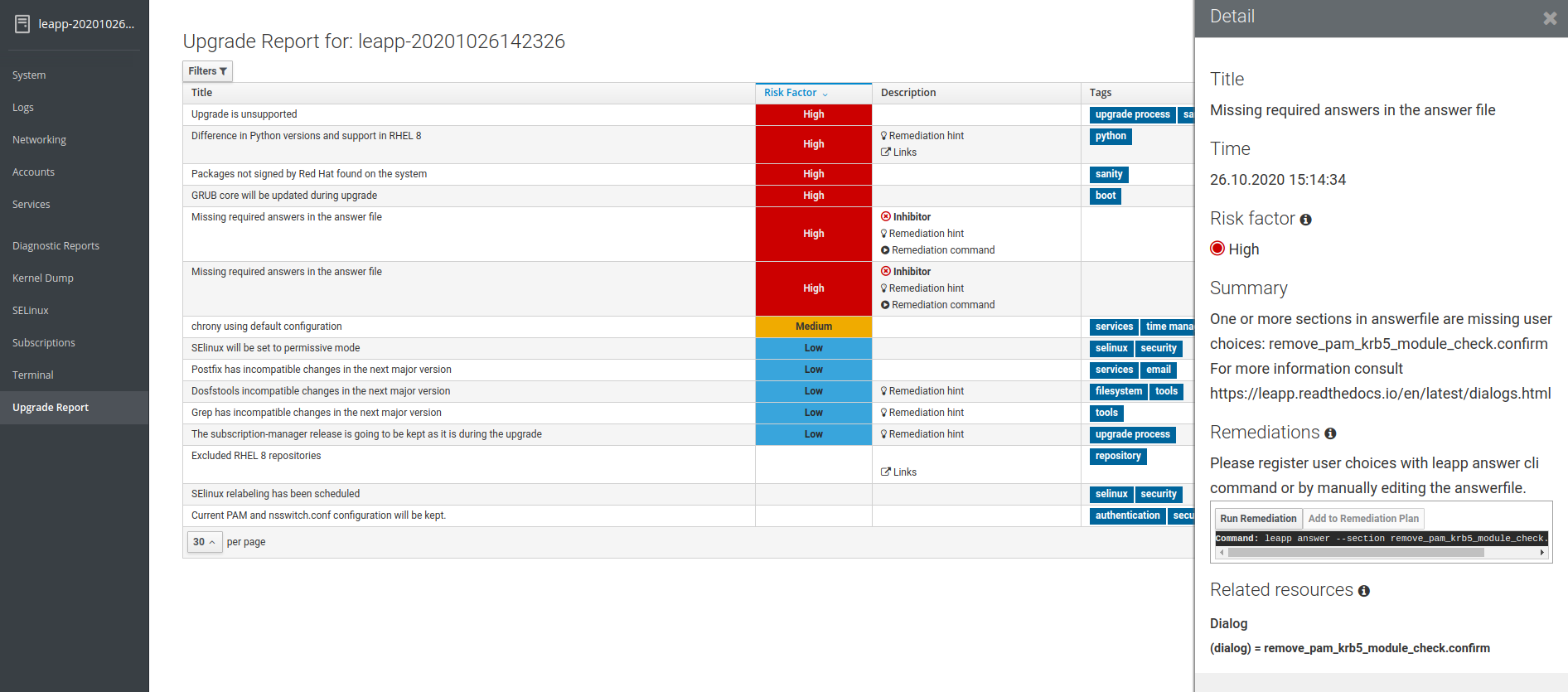
-
기본
보고서 위의 오른쪽 상단에 있는 해결 계획 링크를 클릭하여 수정 계획을 엽니다. 수정 계획에서는 실행되거나 예약된 모든 수정 목록을 제공합니다.
그림 4.5. 수정 계획

해결 계획 실행을 클릭하여 예약된 모든 수정을 처리합니다. 각 수정 항목에 다음 정보가 표시됩니다.
- 수정의 고유 ID
- 명령의 종료 상태
- 실행된 수정의 경과 시간
- 표준 출력
- 표준 오류
-
선택한 수정을 실행한 후
윤p preupgrade 명령을 사용하여 pre-upgrade보고서를 다시 생성하고 새 보고서를 검사한 후 필요한 경우 추가 수정 단계를 수행합니다.

